
Решен да овладеят темата за създаването на сайта, вие сигурен, че ще бъде въпрос - как да инсталирате WordPress на OpenServer? В тази статия ще кажа и ще ви покаже как да го направите в рамките на няколко минути.
За да инсталирате WordPress на Open сървър, ще ви трябва:
И така, WordPress изтеглен, инсталиран OpenServer - Първи.
Работещи OpenServer
Ако по време на инсталирането на сървър Open вие не сте настроили да се стартира автоматично с ботуши компютърни, той трябва да бъде включен ръчно. На работния плот, щракнете с двойно кликване върху иконата Openservera, ако няма пряк път на работния плот, след това отидете в папката, където сте инсталирали локалния сървър. Аз е D: \ OpenServer.
Кликнете върху един от най-преките пътища. На какво зависи от дълбочината на малко на вашата операционна система. Ако не знаете - кликнете върху двете етикети (един започва, а другият не).
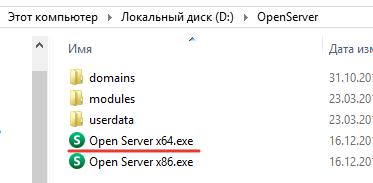
Етикет старт OpenServer
В долния десен ъгъл на тавата - ще бъде с червен флаг.
Кликнете върху него с мишката. Появява се меню в горната находка и кликнете върху елемента, Run. Проверка на промените полето жълто, и след няколко секунди ще светне зелено. Прибл. OpenServer заслужи.
Още веднъж, кликнете върху квадратчето (този път зелен) в тавата. В менюто, което се отваря, изберете артикул папката "с обектите"
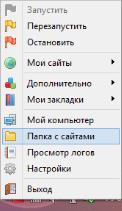
Ще се отвори папка домейни. Необходимо е да се създаде нова папка с името на вашия бъдещ сайт (например с уебсайт).
В тази папка, разопаковането изтегления архивен WordPress. Разопаковате папката с името на WordPress. Вие трябва да го въведете и изберете цялото съдържание на (комбинация от клавиши Ctrl + A). Сега всичко е рязане (Ctrl + X) и да се върне обратно в директория с уебсайт. Вмъкване намали рано (Ctrl + V). Всички файлове, да се прехвърлят в WordPress с уебсайт папка.
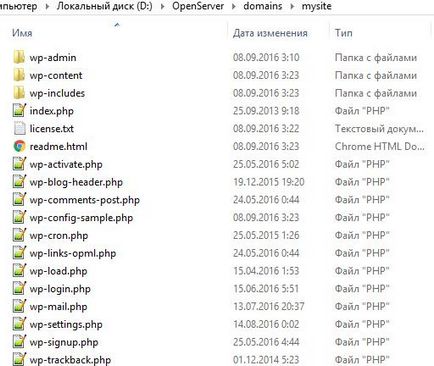
WordPress файлове са преместени и с уебсайт на папката
Създаване на база данни
Кликнете върху зелена отметка Openservera → от менюто, което насочва курсора Advanced → отваря друго меню → изберете елемента в него PhpMyAdmin.
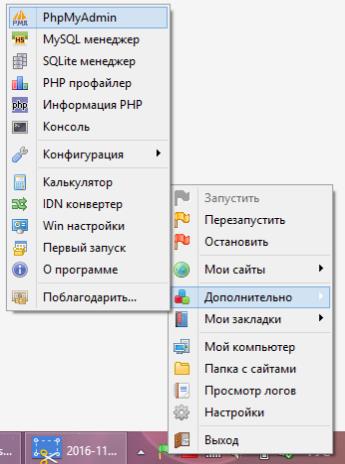
Браузърът ще се отвори програмата за създаване на база данни.
За да въведете с помощта на следните данни:
- Потребител - корен
- напусне празна парола
Натиснете бутона OK.
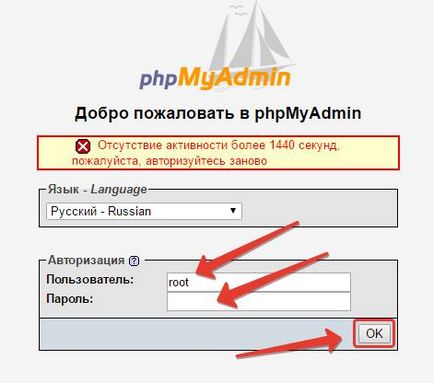
→ корен на потребителя
Полето за парола празно
натиснете ОК
В прозореца, който се отваря, отидете на раздела Потребители и кликнете върху Добавяне на нов потребител.
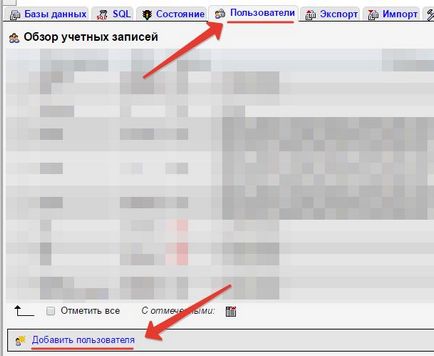
- Попълнете името на потребителя (I име mybaza)
- Елате и потвърдите паролата
- Не забравяйте да сложите отметка Създаване на база данни с потребителско име
- Натиснете бутона OK.
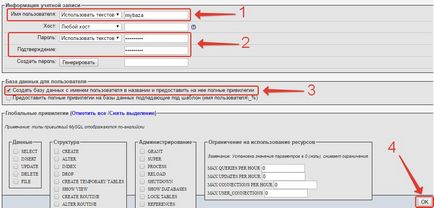
Процедурата за създаване на потребителско и база данни
Инсталиране на WordPress на OpenServer
Натиснете зеления флаг Openservera. В контекстното меню, насочете стрелката да сочи работната площадка.
Подменюто се появи със списък на вашите сайтове (най-вероятно ще има две точки: Localhost и сте създали с уебсайт)
Кликнете на сайта, която сте създали. В прозореца на браузъра се отваря с WordPress инсталатор.
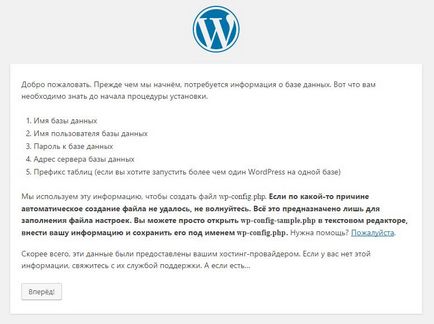
Натиснете напред!
Ще се отвори прозорец, където трябва да попълните данните, които са посочили в новосъздадената база данни.
потребителско име и базата данни за името и същ (не забравяйте ние поставяме отметка - да се създаде база данни със същото име като на потребителя).
Парола е вписано, че се посочи едни и същи, с добавянето на нов потребител и база данни.
Останалите остават непроменени и натиснете Изпрати!
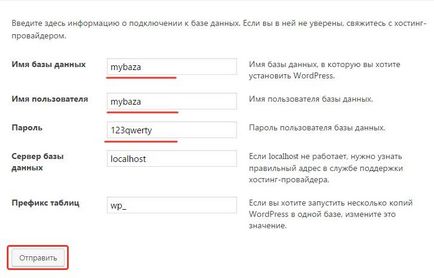
Попълнете информацията за базата данни
Ще се появи прозорец със съобщение, че всичко е наред. Кликнете върху Стартиране на инсталацията!
Сега започването на същинската инсталация самата WordPress на OpenServer. Това отваря прозорец, в него → попълнете задължителните полета:
- Ние въведете името на сайта.
- Ние излезе с потребителско име (ще се логнете за да влезете в администраторския панел на сайта). Не забравяйте!
- Елате с паролата си. WordPress ще покаже колко е достоверна. Бъдете сигурни, да се помни!
- Напишете elektronku.
- Кликнете върху Инсталиране на WordPress.
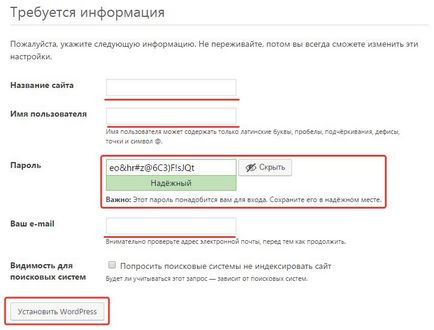
инсталиране на WordPress на OpenServer
Се прозорец с поздравления за успешното инсталиране!
Всички инсталация на WordPress на сървъра Open се проведе както трябва.
Въведете данните се запаметяват - име и парола. Кликнете Вход.
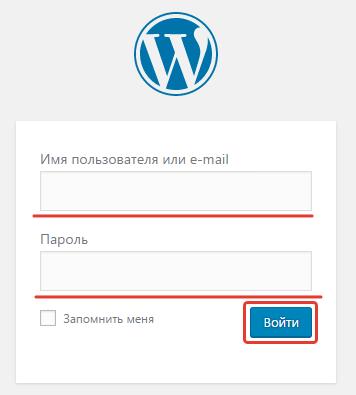
Ще падне в административната част на новосъздадения сайт.
Сега трябва първо да конфигурирате WordPress, но повече за това в бъдеще статия.
Шега на деня:
Измийте ръцете си преди и обратно
Свързани статии
